- 绿色版查看
- 绿色版查看
- 绿色版查看
- 绿色版查看
- 绿色版查看
注意事项:
有时候在mac软件的下载安装中会遇到报错,现在华军小编来给大家整理较为常见的报错情况并做出解答,有遇到报错的朋友可以参考如下方案:
1、“xxx软件已损坏,无法打开,你应该将它移到废纸篓”
2、“打不开xxx软件,因为Apple无法检查其是否包含恶意软件”
3、“打不开...软件,因为它来自身份不明的开发者”
解决方案如下:
1、在自己的Mac电脑设置开启任何来源。
2、如果开启任何来源无法解决报错的情况,则表明该应用受到苹果针对应用未签名的限制,需要通过执行命令行代码来绕过应用签名认证。 执行命令绕过ios的公证Gatekeeper。
3、如果上述两种方法都没有奏效,那么需要关闭SIP系统完整性保护。

Adobe Photoshop CC 2018 Mac软件功能
支持更多字体格式
更好的支持 SVG 格式字体,支持多种颜色与渐变,可以是栅格或矢量格式。
创意云新技能
在 PS 中支持 Adobe stock 模板。并且可分享到创意公共云上,云上更新,PS中的创意云库自动更新。
增强了创意云的功能
创意云更好的支持了文档存储与恢复,包括你在云端、桌面软件与 Adobe 的程序内的资源。
更强大的抠图和液化功能
更高效的抽出抠图功能,让你更轻松的就能扣出你想要的素材
无缝衔接 Adobe XD
现在可以将 PS 中的 SVG 格式更便捷的导入到 Adobe XD( Adobe 前段时间新出的交互设计神器) 中去。
程序内搜索
快速搜索可以让我们在 PS 中快速查找工具、面板、菜单、Adobe Stock 资源模板、教程等,工作更加高效快捷。
更快捷的操作
可轻松访问预设,并且可以从文件 > 新建获取免费的 Adobe 资源模板。
更方便的射击
Adobe Stock 市场中包括了设计模板和3D素材,可以直接应用在你的设计中。可以通过右键进行可视化搜索同类资源。
Adobe Photoshop CC 2018 Mac软件特色
创造您所能想像的一切。完全不受任何地点限制。
此全球领先的影像和设计应用程式几乎是所有创意专案的核心。在各种桌上型电脑和移动装置上创建及增强您的照片、网页和行动应用程序设计、3D 图稿、视频等等。
数字图像的全新体验。
了解最新版本如何协助您使用网页和应用程序设计、摄影、印刷和平面设计方面的优异新功能,迅速将所有灵感转变成令人赞叹的作品。
更快显示的「字体」选单和启动时间,让您更快速地执行日常工作。与影像比对来配对字体,让您快速找到正确的印刷样式,节省更多时间。
使用专用的Design Space (预览) 模式,加速日常设计工作流程和工作。
使用全新专属工作区,更轻松快速地建立精确的选取范围和遮色片。
将灵感转化为创意成品。更快完成。
Photoshop CC 2018 Mac版是Creative Cloud 的一部分,这表示您可以直接在应用程式中存取自己的所有资产,快速将一个空白页面变成美丽的艺术作品。此外,CreativeSync还能让您跨桌面和行动应用程式将所有的一切都连接在一起。
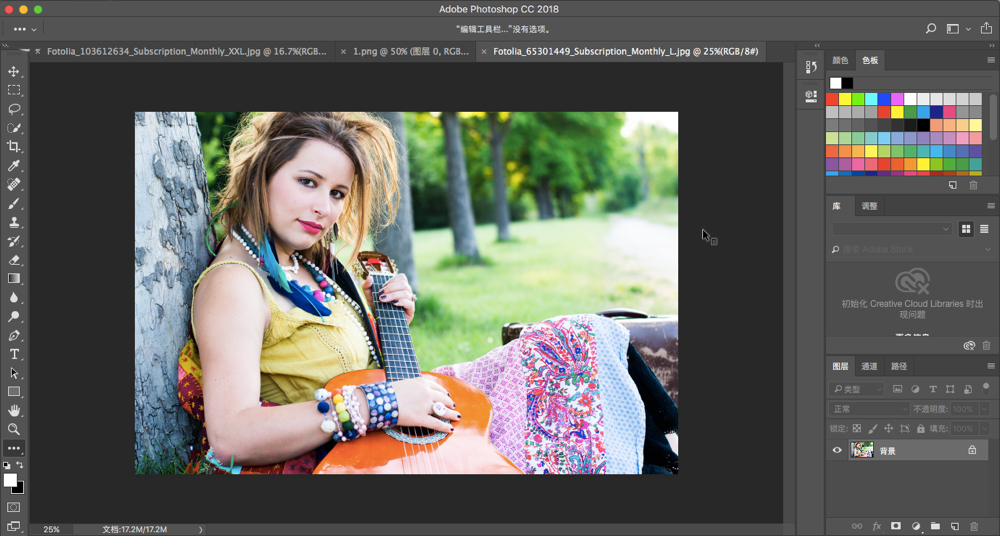
Adobe Photoshop CC 2018 Mac常用快捷键
Command + A 全选
Command + D 取消选择
Shift + Command + D 恢复选择
Command + X 剪切
Command + C 复制
Command + V 粘贴
Command + Ctrl + I 反选
Command + T 自由变换
Shift + Command + T 重复上一步的变换和程度
Alt + Command + D 羽化调节
Command + L 水平调节
Command + M 曲线调节
Command + B 色彩平衡调节
Command + U 色饱和度调节
Shift + Command + U 图象变黑白
Command + E 向下合并图层
Shift + Ctrl + E 合并可见图层
Command + 0 满画布显示
Command + + 放大显示
Command + - 缩小显示
Command + 鼠标左健 图象移动工具
空格键 + 鼠标左健 手形工具
Tab 隐藏、显示控制面板
Esc 取消
F1 帮助
Adobe Photoshop CC 2018 Mac工具箱
Command + A 全选
Command + D 取消选择
Shift + Command + D 恢复选择
Command + X 剪切
Command + C 复制
Command + V 粘贴
Command + Ctrl + I 反选
Command + T 自由变换
Shift + Command + T 重复上一步的变换和程度
Alt + Command + D 羽化调节
Command + L 水平调节
Command + M 曲线调节
Command + B 色彩平衡调节
Command + U 色饱和度调节
Shift + Command + U 图象变黑白
Command + E 向下合并图层
Shift + Ctrl + E 合并可见图层
Command + 0 满画布显示
Command + + 放大显示
Command + - 缩小显示
Command + 鼠标左健 图象移动工具
空格键 + 鼠标左健 手形工具
Tab 隐藏、显示控制面板
Esc 取消
F1 帮助
矩形、椭圆选框工具 【M】
裁剪工具 【C】
移动工具 【V】
套索、多边形套索、磁性套索 【L】
魔棒工具 【W】
喷枪工具 【J】
画笔工具 【B】
像皮图章、图案图章 【S】
历史记录画笔工具 【Y】
像皮擦工具 【E】
铅笔、直线工具 【N】
模糊、锐化、涂抹工具 【R】
减淡、加深、海棉工具 【O】
钢笔、自由钢笔、磁性钢笔 【P】
添加锚点工具 【+】
删除锚点工具 【-】
直接选取工具 【A】
文字、文字蒙板、直排文字、直排文字蒙板 【T】
度量工具 【U】
直线渐变、径向渐变、对称渐变、角度渐变、菱形渐变 【G】
油漆桶工具 【K】
吸管、颜色取样器 【I】
抓手工具 【H】
缩放工具 【Z】
默认前景色和背景色 【D】
切换前景色和背景色 【X】
切换标准模式和快速蒙板模式 【Q】
标准屏幕模式、带有菜单栏的全屏模式、全屏模式 【F】
临时使用移动工具 【Command】
临时使用吸色工具 【Alt】
临时使用抓手工具 【空格】
打开工具选项面板 【Enter】
快速输入工具选项(当前工具选项面板中至少有一个可调节数字) 【0】至【9】
循环选择画笔 【[】或【]】
选择第一个画笔 【Shift】+【[】
选择最后一个画笔 【Shift】+【]】
建立新渐变(在”渐变编辑器”中) 【Command】+【N】
Adobe Photoshop CC 2018 Mac更新日志
1.对部分功能进行了优化
2.解了好多不能忍的bug
华军小编推荐:
Adobe Photoshop CC 2018 Mac小编亲自鉴定,童叟无欺!本站还有类似软件百度输入法 For Mac、Mac OS X、CrossOver Pro For Mac、CleanMyMac、Boot Camp,欢迎点击下载体验!







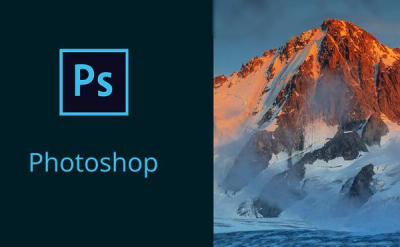












































有用
有用
有用